- Früher gab es in den Videoeinstellungen ein Menü „Optionen“, das es Ihnen ermöglichen würde, das Video zu drehen. Dieses Menü ist nicht mehr verfügbar, wie kann ich ein Video auf Facebook drehen?
- Hallo Facebook-Team: Sie verlieren Live-Video-Kunden, wenn Menschen vertikale Videos auf ihren Laptops ansehen müssen.
- Bitte setzen Sie den Drehknopf zurück, facebook.
Da Facebook die Video-Rotations-Option entfernt hat, sind Facebook-Nutzer verärgert, dass sie zweimal überprüfen sollten, um Videos auf die richtige Ausrichtung zu bringen, bevor sie Videos auf Facebook hochladen. Außerdem ist es ungünstig, vertikale Videos auf dem Laptop anzusehen.
Also, wie kann man dieses Facebook-Videowinkelproblem lösen?
Jetzt wissen wir, dass es unmöglich ist, ein Video auf Facebook vorerst zu spiegeln. Es gibt viele Möglichkeiten, Videos vor dem Hochladen auf Facebook zu drehen, aber das ist genau das, was Sie brauchen.
Fangen wir ohne weitere Werbung an.
- Teil 1. Facebook-Videos mit Filmora Video Editor drehen [Vor dem Upload]
- Teil 2. Wie dreht man ein Video auf Facebook
Teil 1. Facebook-Videos mit Filmora Video Editor drehen
Filmora Video Editor (Filmora Video Editor für Mac) ist eine recht preiswerte Videobearbeitungssoftware, die auch der beste Video-Rotator für Benutzer ist, um alle Arten von Videos einschließlich Facebook-Video zu drehen. Es gelingt, eine Vielzahl von nützlichen Funktionen zu sammeln. Diese Funktionen sind unerlässlich, um in kürzester Zeit eine hohe Videoqualität zu erreichen.

- Mehrfach-Import: Eine Funktion, mit der Sie kurze Clips, Fotos oder Audiodateien in jedem Format importieren können.
- Erweiterte Bearbeitung: Dies hilft Ihnen, Videodateien auf einfache Weise zu bearbeiten und zu verbessern.
- Kostenlose Effekte: Mit dieser Funktion können Sie über 300 neue Videoeffekte auf Ihr Video anwenden.
- Schnelles Ergebnis: Eine einfache Möglichkeit, Ihr Video zu speichern oder in das gewünschte Format oder die gewünschte Plattform zu exportieren.
Anleitung zum Drehen von Facebook-Video mit Filmora Video Editor
Schritt 1. Filmora Video Editor installieren und ausführen
Nachdem Sie Filmora Video Editor installiert und ausgeführt haben, wählen Sie „Neues Projekt“, um die Schnittarbeiten zu starten.

Schritt 2. Facebook-Videos importieren
Klicken Sie auf das erste Symbol über der Zeitachse, um Mediendateien zu importieren. Wenn Sie Mediendateien von Facebook, Flickr und Instagram importieren möchten, klicken Sie auf die entsprechenden Social Media > geben Sie Ihr Konto ein, um die Mediendateien zu importieren.
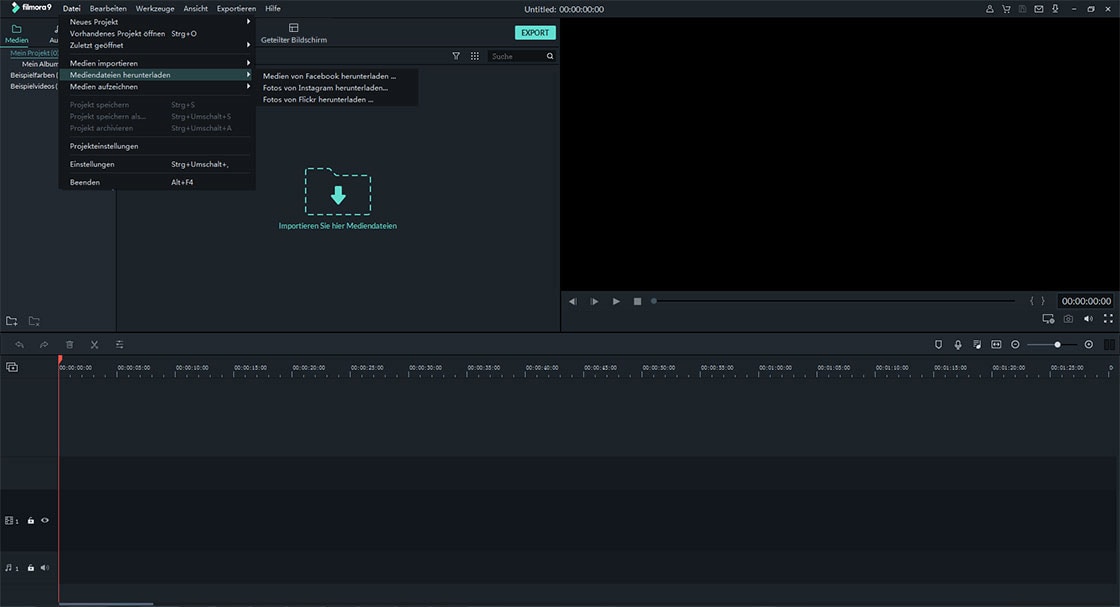
Schritt 3. Facebook Videos drehen
Um das Facebook-Video zu drehen, klicken Sie auf das Symbol „Bearbeiten“ über der Timeline oder doppelklicken Sie auf den Videoclip in der Timeline, um den Videoinspektor zu aktivieren, in dem Sie das Video drehen können. Wählen Sie dann aus dem sich öffnenden Menü das Symbol „Nach links drehen“ oder „Nach rechts drehen“.
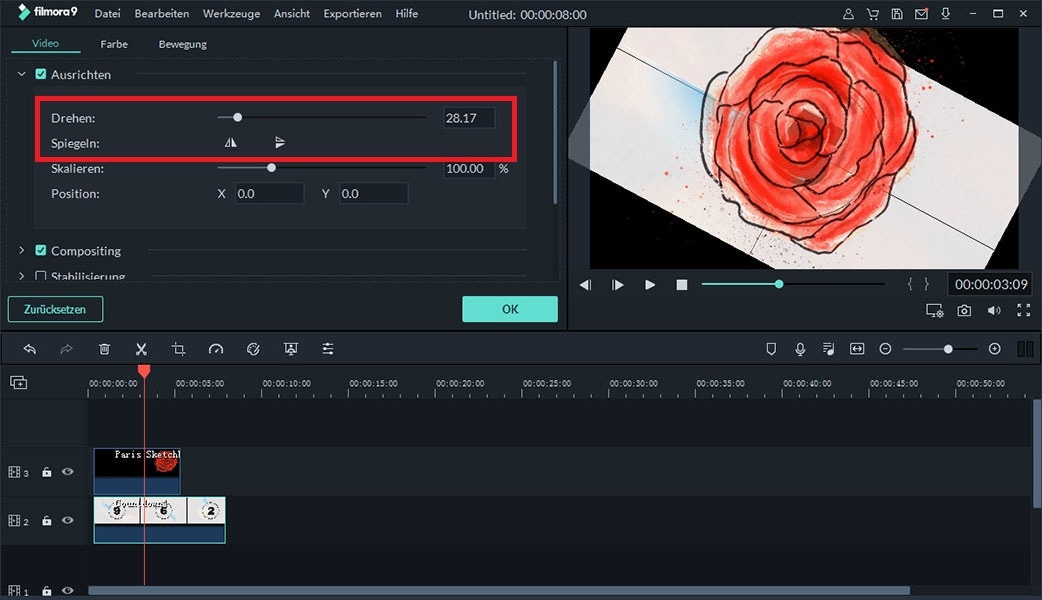
Schritt 4. Video auf Facebook hochladen
Dann können Sie die Videos mit weiteren Spezialeffekten von Filmora bearbeiten, bevor Sie sie auf Facebook veröffentlichen. Wenn alle Bearbeitungen abgeschlossen sind, klicken Sie auf die Schaltfläche „Exportieren“, wählen Sie das richtige Format und speichern Sie es auf Ihrem Mac oder Fenster. Danach kannst du das Video mit der gewünschten Neigung und Beschreibung auf Facebook posten.

[Tipps]: Wenn Sie bei der Erstellung von Facebook-Live-Videos auf das gleiche Orientierungsproblem stoßen, denken Sie bitte daran, den Portraitmodus Ihres Smartphone-Bildschirms auszuschalten, bevor Sie mit der Übertragung beginnen.
Sie können auch wissen wollen:
• Wie man Videos auf YouTube dreht
Teil 2. Wie dreht man ein Video auf Facebook
Wenn Sie Ihr Video auf Facebook hochladen und feststellen, dass es in der falschen Ausrichtung ist. Aber Sie haben bereits einige Kommentare und Vorlieben, wollen es nicht anpassen und erneut hochladen (was zum Verlust der Kommentare und Likes führen wird)?
Wie wir wissen, aktualisiert Facebook seine Funktionen immer auf der Plattform, seit 2018 entfernt es das Menü „Optionen“. Dieses Update hat Tausende von Benutzern verärgert. So kann Facebook die Videorotationsfunktion in diesem Jahr oder irgendwann in der Zukunft wieder in die richtige Richtung bringen.
Wer weiß?
In Anbetracht dieser Tatsache möchte ich Ihnen auch die Schritte zeigen, wie Sie ein Video nach dem Posten auf Facebook drehen können, d.h. bevor Facebook die Schaltfläche Video drehen entfernt hat. Diese Schritte dienen nur zu Ihrer Information, denn vielleicht finden Sie das Menü „Optionen“ eines Tages wieder.
Befolgen Sie diese einfachen Schritte, um ein Video auf Facebook zu drehen
Um ein auf Facebook hochgeladenes Video zu drehen, müssen Sie zuerst Ihr Video abspielen, die Ausrichtung überprüfen und bestimmen, ob Sie es nach links oder rechts drehen sollten.
Bewegen Sie dann Ihre Maus über das Video, finden Sie die Schaltfläche „Option“ auf der rechten Seite des Video-Tool Panels. Klicken Sie darauf und wählen Sie als Anforderung „Links drehen“ oder „Rechts drehen“.
Warten Sie ein paar Sekunden, die Facebook-Plattform passt Ihre Videorichtung direkt an.
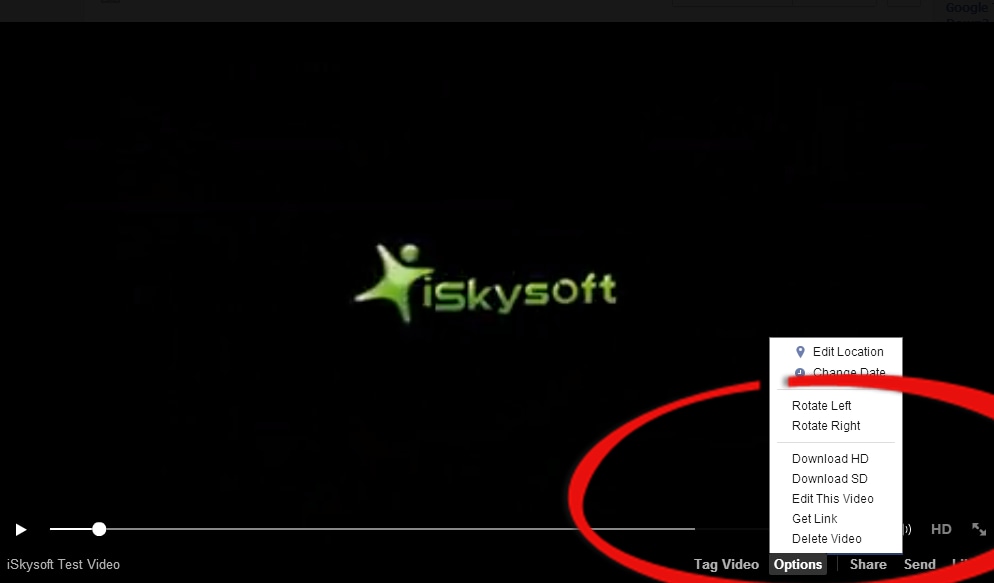
Weitere Tipps zur Bearbeitung von Videos auf Facebook
Wenn Sie Facebook-Video bearbeiten, können Sie die folgenden Aspekte berücksichtigen, damit Sie die Informationen, die Sie bearbeiten möchten, nicht verpassen.
Titel: Im Allgemeinen möchten Sie einen Namen für das Video eingeben, das Sie hochladen. Wenn Sie keinen Titel für ein Video schreiben, wird das Video automatisch mit dem Zeitstempel des Zeitraums betitelt, in dem Sie es aufgenommen und hochgeladen haben. Es ist besser, einen Namen zu wählen, der die Aufmerksamkeit der Leute auf sich ziehen kann.
Beschreibung: Dies ist eine Beschreibung dessen, was in deinem hochgeladenen Video passiert. Die Beschreibung des Videos kann optional sein, da dieser Teil hauptsächlich die Dinge im Zusammenhang mit den Postern vorstellt, nicht die Videos.
Tags: Sie sind in der Lage, @ die Personen, die im Video in seiner Sektion erschienen sind.
Ort: In diesem Abschnitt können Sie den Ort eingeben, an dem das Video aufgenommen wurde.
Datum: In diesem Abschnitt können Sie das genaue Datum der Videoaufnahme angeben.
Freigabe: Im Bereich Freunde können Sie auswählen, für wen Sie das Video freigeben möchten.
Weitere Informationen
Vielleicht finden Sie die Option zum Drehen des Videos in Facebook nicht, weil Facebook seine Funktionen wieder geändert hat. Seien Sie nicht frustriert.
Wenn Facebook die Video-Rotationsfunktion hinzugefügt hat, können Sie den Schritten in Teil 2 folgen, um Videos auf Facebook einfach zu drehen. Wenn Facebook wirklich beabsichtigt, diese Funktion aufzugeben, besteht die einzige Lösung darin, das Video auf Ihren Geräten (Windows, Mac, iPhone, Android-Telefon oder anderen) zu drehen, bevor Sie es auf Facebook hochladen. Es gibt eine große Anzahl von Video-Rotationswerkzeugen auf dem Markt.
Einige haben Gebühren und einige sind kostenlos. Unter allen der Facebook Video-Rotations-Software hebt sich Filmora Video Editorvon ihnen ab. Es kann Sie mit seinen Fähigkeiten überraschen, egal ob Sie ein professionell aussehendes Video erstellen oder einfach nur Facebook-Videos drehen wollen (wir haben über den Prozess in Teil 1 gesprochen, es ist definitiv eine mühelose Lösung, richtig?).
Warum empfehle ich es dir immer? Klicken Sie unten auf die Schaltfläche Download und Sie werden die Gründe dafür erfahren!






